Hvordan deaktivere inkognitomodus i Google Chrome?
Miscellanea / / November 28, 2021
Vi kan surfe på Internett på Google Chrome i to moduser. For det første, den normale modusen der all historikken til nettstedene og nettsidene som er besøkt lagres for å forbedre hastigheten på aktivitetene dine. For eksempel, bare ved å skrive inn initialene til nettstedet du vil besøke i adressefeltet, det tidligere besøkte nettsteder vises av Chrome (forslag) som du kan få direkte tilgang til uten å skrive inn hele adressen til nettstedet en gang til. For det andre, inkognitomodusen der ingen slik historie lagres. Alle påloggede økter utløper automatisk og informasjonskapslene og nettleserloggen lagres ikke.

Innhold
- Hva er inkognitomodus i Chrome?
- Fordeler med å bruke inkognitomodus:
- Ulemper ved å bruke inkognitomodus:
- Hvordan deaktivere inkognitomodus i Google Chrome?
- Metode 1: Deaktiver inkognitomodus ved hjelp av Registerredigering
- Metode 2: Deaktiver inkognitomodus i Chrome ved å bruke ledetekst
- Metode 3: Deaktiver inkognitomodus i Chrome på Mac
- Metode 4: Deaktiver Chrome Inkognitomodus på Android
Hva er inkognitomodus i Chrome?
Inkognitomodus i Chrome er en personvernfunksjon der nettleseren ikke lagrer noen nettleserlogg eller informasjonskapsler etter en nettøkt. Personvernmodusen (også kalt privat nettlesing) gir brukerne en sjanse til å bevare personvernet sitt slik at overvåkingsverktøy ikke kan brukes til å hente brukerens data på et senere tidspunkt.
Fordeler med å bruke inkognitomodus:
Personvernet til brukeren
Inkognitomodus gir deg personvern når du surfer på internett, spesielt under delte enheter. Nettsidene du besøker blir slett ikke lagret selv om du skriver URL-en i adressefeltet eller i søkemotoren. Selv om du besøker et bestemt nettsted ofte, vil det heller aldri vises i Chromes mest ofte besøkt nettsted, verken vil det vises i søkemotoren eller vil det automatisk fullføres når du skriv inn URL inn i adressefeltet. Så det tar fullstendig hensyn til personvernet ditt.
Brukerens sikkerhet
Alle informasjonskapslene som opprettes under surfingen i inkognitomodus, slettes så snart du lukker inkognitovinduet. Dette gjør bruk av inkognitomodus til en god avgjørelse hvis du gjør noe forretningsrelatert arbeid eller noe kritisk der du ikke vil at dataene dine skal lagres eller spores. Faktisk, hvis du glemmer å logge av en konto eller tjeneste, vil påloggingsinformasjonskapselen automatisk bli slettet så snart du lukker inkognitovinduet, og forhindrer ondsinnet tilgang til kontoen din.
Les også:Vil du beholde Google Chrome-loggen lenger enn 90 dager?
Bruke flere økter på en gang
Du kan bruke inkognitovinduet til å logge på en annen konto på hvilken som helst nettside uten å logge ut av den første fordi informasjonskapsler ikke deles mellom vanlige og inkognitovinduer i Chrome. Så det vil hjelpe deg å bruke forskjellige tjenester samtidig. For eksempel, hvis vennen din ønsker å åpne Gmail-kontoen sin, kan du la ham åpne kontoen sin i inkognitovinduet uten å logge ut av din personlige Gmail-konto i et normalt vindu.
Ulemper ved å bruke inkognitomodus:
Fremme dårlige vaner hos mennesker
Inkognitomodus kan også fremme dårlige vaner hos mennesker, spesielt voksne. Folk får friheten til å se ting de aldri kunne ha våget å se i det vanlige vinduet. De begynner formålsløst å surfe på nettsteder som kan inneholde ondsinnede handlinger. Folk kan gjøre det til en vane å se slike ting daglig som ikke er produktive i det hele tatt. Og hvis barn er rundt den bærbare datamaskinen og har Internett, er det ditt ansvar at de ikke surfer anonymt ved å bruke inkognitovinduet i Chrome.
Det kan spores
Inkognitomodus stopper ikke sporerne fra å spore deg. Det er fortsatt noen nettsteder som har et øye med deg, spesielt annonsørene som ønsker å søke all informasjonen for å gi deg den mest passende annonsen. Dette gjør de gjennom planting Sporing av informasjonskapsler i nettleseren din. Så du kan ikke si at inkognitomodus er 100 % privat og sikker.
Utvidelser kan søke informasjon
Når du starter privat nettlesing sesjon sørg for at bare de essensielle utvidelsene er tillatt i inkognitomodus. Dette er fordi mange utvidelser kan spore eller til og med lagre brukerens data i inkognitovinduet. Så for å unngå dette kan du deaktivere inkognitomodus i Google Chrome.
Det kan være mange grunner til at du vil deaktivere inkognitomodus i Chrome, for eksempel foreldre ønsker å spore barnas data ved å surfe historikk slik at de ikke ser på dårlige ting, kan bedrifter også deaktivere privat nettlesing for å sikre privat tilgang for den ansatte i inkognitomodus.
Les også:Google Chrome svarer ikke? Her er 8 måter å fikse det på
Hvordan deaktivere inkognitomodus i Google Chrome?
Det er to måter du kan deaktivere inkognitomodusen i Chrome, den første er å bruke Registry Editor som er ganske teknisk og den andre bruker kommandoprompt som er veldig rett framover. På noen enheter kan det også hende at du ikke har de nødvendige registerverdiene eller nøklene som trengs deaktiver privat nettlesingsmodus, og i så fall kan du også bruke den andre metoden som er ganske lettere.
Metode 1: Deaktiver inkognitomodus ved hjelp av Registerredigering
La oss starte med trinnene som kreves for å deaktivere inkognitovinduet ved hjelp av Registerredigering:
1. trykk Windows-tast+R å åpne Løpe. Skriv inn "Regedit” i Kjør-vinduet og trykk OK.

2. Nå, 'Brukerkonto-kontroll'-spørringen vil be om din tillatelse. Klikk på Ja.
3. I registerredigering, naviger til eller kopier og lim inn banen nedenfor og trykk Enter.
Datamaskin\HKEY_LOCAL_MACHINE\SOFTWARE\Retningslinjer.
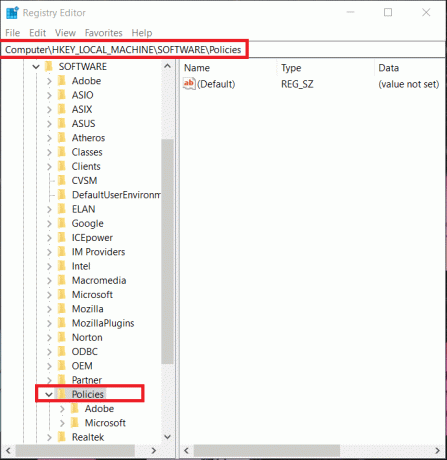
Merk: Hvis du ser Google og Chrome-mappen under Policies-mappen, fortsett til trinn 7, ellers følger du trinnet nedenfor.
4. I tilfelle det er nei Google-mappen under Policies-mappen kan du enkelt opprette en ved høyreklikk på Policies-mappen og gå deretter til Ny velg deretter Nøkkel. Gi den nyopprettede nøkkelen navnet "Google”.
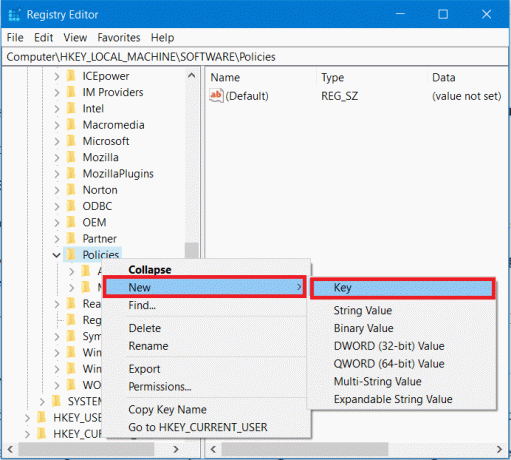
5. Deretter høyreklikker du på Google-mappen du nettopp opprettet og naviger til Ny velg deretter Nøkkel. Gi denne nye nøkkelen navnet "Chrome“.
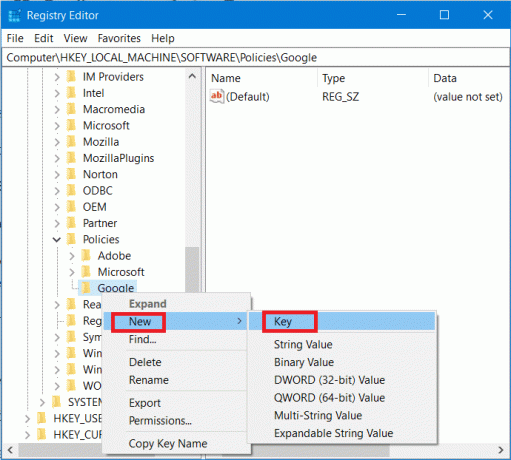
6. Høyreklikk igjen på Chrome-tasten under Google og naviger til Ny og velg "DWORD (32-biters) verdi“. Gi nytt navn til denne DWORD-en som Inkognitomodus Tilgjengelighet og trykk Enter.
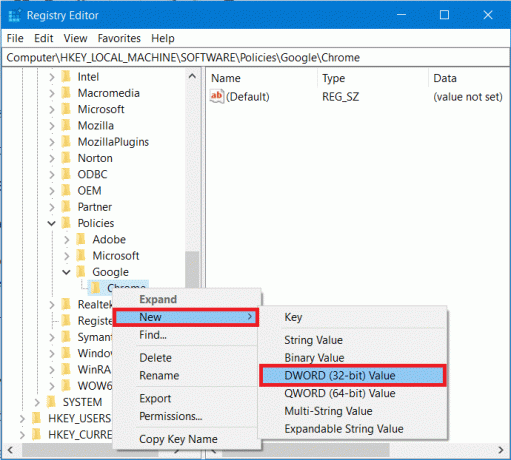
7. Deretter må du tilordne en verdi til nøkkelen. Dobbeltklikk på Inkognitomodus Tilgjengelighet eller høyreklikk på denne tasten og velg Endre.
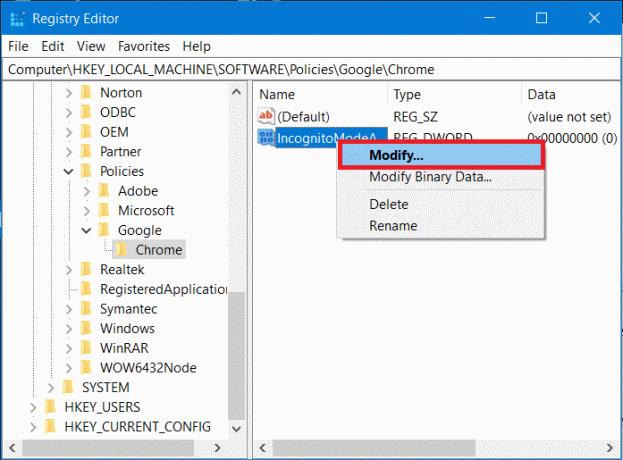
8. En popup-boks vist nedenfor vil vises. Under verdidatafeltet, endre verdien til 1 og klikk OK.
Verdi 1: Deaktiver inkognitomodus i Google Chrome
Verdi 0: Aktiver inkognitomodus i Google Chrome
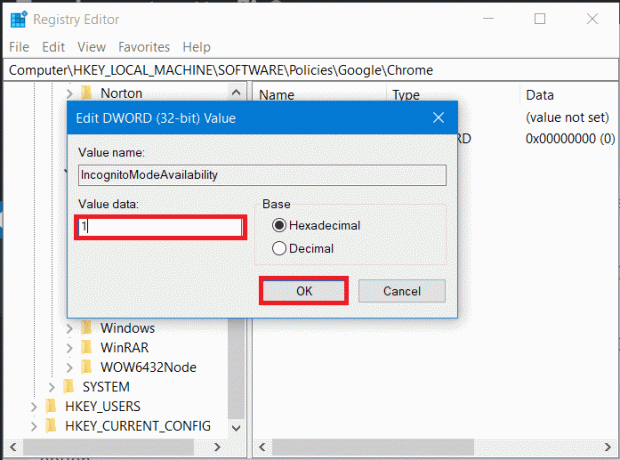
9. Avslutt til slutt Registerredigering. Hvis Chrome kjører, start den på nytt eller start Chrome fra Start-menyen.
10. Og voila! du vil ikke kunne se alternativet "Nytt inkognitovindu" lenger under menyen med tre prikker i Chrome. Snarveien for inkognitovinduet Ctrl+Shift+N vil heller ikke fungere lenger, noe som betyr at inkognitomodusen i Chrome endelig er deaktivert.

Les også:Google Chrome krasjer? 8 enkle måter å fikse det på!
Metode 2: Deaktiver inkognitomodus i Chrome ved å bruke ledetekst
1. Åpne forhøyet ledetekst ved å bruke en hvilken som helst en av metodene som er oppført her.
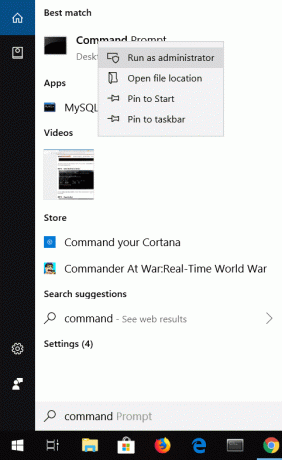
2. Type eller Kopier og lim inn følgende kommando i ledetekstkonsollen, og trykk Tast inn.
REG ADD HKLM\SOFTWARE\Policies\Google\Chrome /v IncognitoModeAvailability /t REG_DWORD /d 1

3. Når du trykker på Enter, vises en melding som sier at "Operasjonen er fullført".
Merk: Hvis du vil angre handlingen, bruk følgende kommando:
REG SLETT HKLM\SOFTWARE\Policies\Google\Chrome /v IncognitoModeAvailability /f
4. Lukk hele vinduet som kjører i Chrome og start Chrome på nytt. Når Chrome er startet, vil du se at du lykkes deaktiver inkognitomodus i Chrome da alternativet for å starte "Nytt inkognitovindu" i trepunktsmenyen ikke vises lenger.

Metode 3: Deaktiver inkognitomodus i Chrome på Mac
1. Fra Gå-menyen under Finder, klikk på Verktøy.
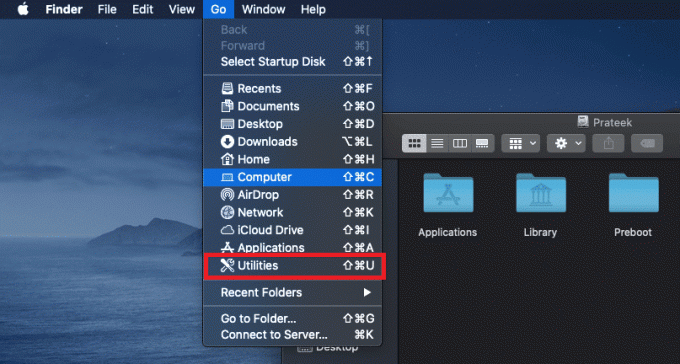
2. Under Verktøy, finn og åpne Terminal-app.
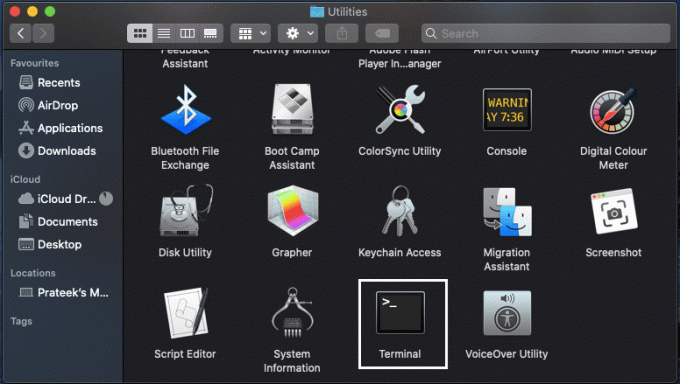
3. Skriv inn følgende kommando i terminalen og trykk Enter:
standarder skriv com.google.chrome InkognitomodusTilgjengelighet -heltall 1z
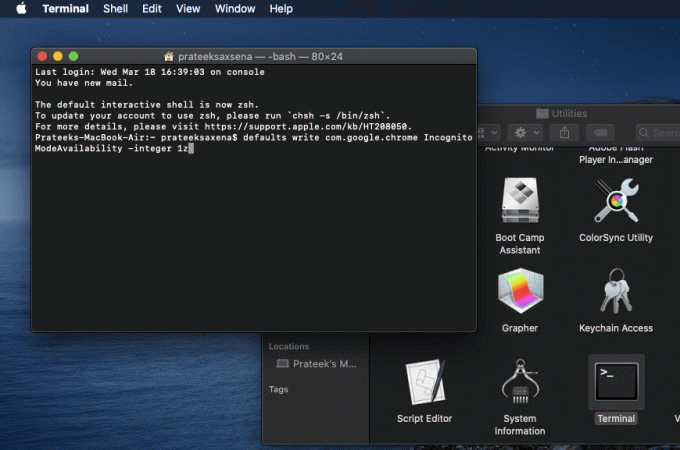
4. Det er det, når du har utført kommandoen ovenfor, vil inkognitovinduet på Chrome bli deaktivert.
Metode 4: Deaktiver Chrome Inkognitomodus på Android
Å deaktivere Chrome inkognitomodus på Android er litt annerledes enn på datamaskiner siden du ikke kan bruke kommandoer eller Registerredigering på Android-telefonen din. Så løsningen er å bruke en tredjepartsapp for å blokkere inkognitomodus i Google Chrome.
1. Start Google Play Butikk-appen på Android-telefon.
2. Skriv inn i søkefeltet Incoquito og installer Incoquito app av Lemino Labs Developer.

Merk: Dette er en betalt app, du må kjøpe den. Men hvis du ombestemmer deg, kan du i henhold til Googles refusjonsretningslinjer be om refusjon innen de første to timene.
3. Når installasjonen er fullført, åpner du appen. Du må gi tillatelse til appen, så klikk videre Fortsette.

4. Etter å ha gitt den nødvendige tillatelsen, slå på bryteren knappen øverst til høyre ved siden av Incoquito.
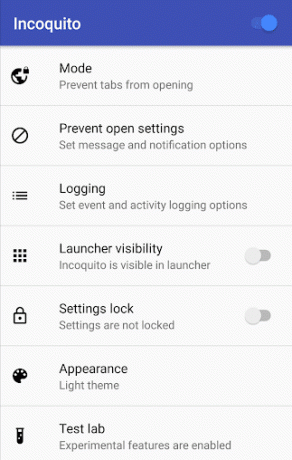
5. Så snart du aktiverer bryteren, må du velge en modus blant følgende alternativer:
- Automatisk lukking – Lukker inkognitofanen automatisk når skjermen er av.
- Forhindre – Dette vil deaktivere inkognitofanen, noe som betyr at ingen har tilgang til den.
- Monitor – I denne modusen er inkognitofanen tilgjengelig, men logger over historikk, hendelser og aktiviteter beholdes.
6. Men siden vi ønsker å deaktivere inkognitomodus, må du velge Forhindre alternativ.
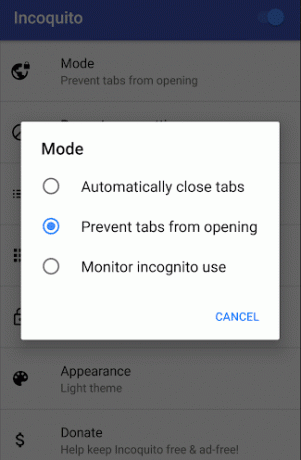
Åpne nå Chrome, og i Chrome-menyen vil fanen Ny inkognito ikke lenger være synlig, noe som betyr at du har deaktivert Chrome Inkognitomodus på Android.
Forhåpentligvis vil du være i stand til det deaktiver inkognitomodus i Google Chrome ved å bruke disse metodene ovenfor, men hvis du fortsatt har spørsmål angående denne opplæringen, kan du gjerne spørre dem i kommentarfeltet.



